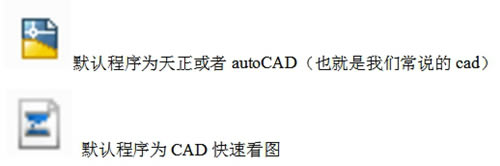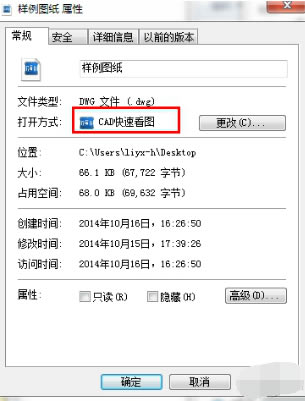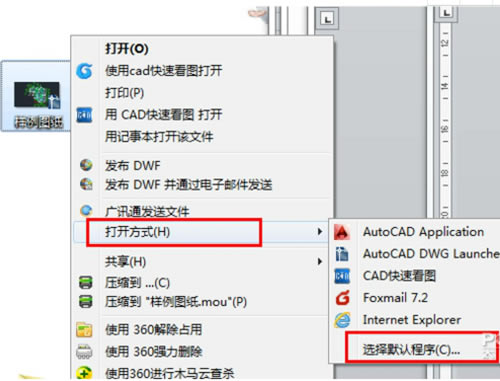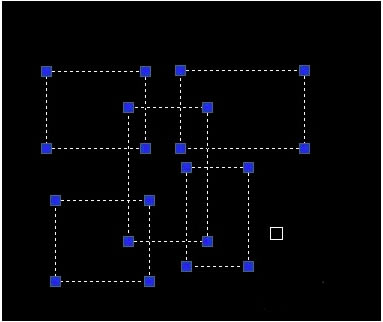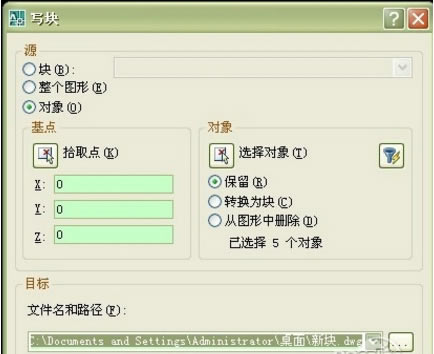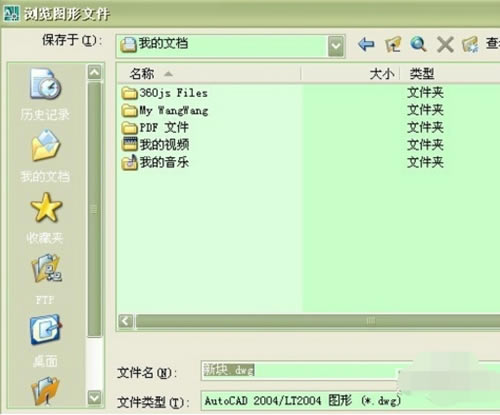CAD快速看图客户端-CAD快速看图官方正式版高速下载v5.13.0.70
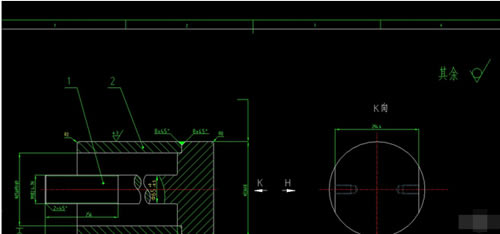
- 软件大小:查看
- 软件语言:简体中文
- 授权方式:免费软件
- 更新时间:2024-03-13
- 软件类型:国产软件
- 推荐星级:
- 运行环境:XP,Win7,Win8,Win10,Win11
软件介绍
 CAD快速看图是一款由专业团队为此提供的办公看图软件,快速流畅的图片处理器,帮助我们快速的查看图纸的效果,非常简洁的界面设计,相较于纸质效果来说还给予了更加环保的功能,为广大的用户提供了非常多的便捷操作,快来下载体验吧。 CAD快速看图是一款由专业团队为此提供的办公看图软件,快速流畅的图片处理器,帮助我们快速的查看图纸的效果,非常简洁的界面设计,相较于纸质效果来说还给予了更加环保的功能,为广大的用户提供了非常多的便捷操作,快来下载体验吧。CAD快速看图功能介绍:1、极速—闪电启动速度,打开CAD图纸快人一步 2、全面—完整显示布局、图案填充、自动匹配所有字体乱码,无处可寻 3、高端—业内支持天正建筑、天正给排水、天正暖通、天正电气的CAD看图产品 4、科技—内置WiFi直连电脑、云盘功能、轻松传图 5、服务—专业团队为您提供即时CAD看图服务,让您无后顾之忧 6、功能—易用的“所见即所得”的打印方式,自由设置打印范围 CAD快速看图常见问题:一、CAD快速看图软件如何设置位图纸默认打开程序? 1、 CAD快速看图软件查看图纸当前的默认打开程序
右键点击图纸,在弹出的选择中选择【属性】,在属性中选择打开方式修改为“CAD快速看图”
2、将【CAD快速看图】设置为默认打开程序。安装CAD快速看图软件以后,第一次打开软件时候,会弹出对话框。提示您将 【CAD快速看图】设置为默认打开程序,点击【确定】则设置为默认打开程序,否则点击【取消】。如果勾选“不再提醒”,则该框不再提示
3、在打开图纸的时候,右键点击鼠标在弹出的选项中点击【打开方式】选择【选择默认程序】就科用CAD快速看图打开图纸了
二、CAD快速看图怎样将cad局部图纸快速的存为单独的文件? 1、打开CAD快速看图软件,选中要导出的部分图形
2、在命令行输入“w”,然后会弹出“写块”对话框
3、然后您就可以在写块设置中更改图形存放位置、名称及cad版本
4、修改完成后点击确定就可以将cad局部图纸快速的存为单独的文件
CAD快速看图更新内容:1、画直线增加正交模式(水平和垂直线) 2、CAD快速看图支持打开天正T20v3.0版本的图纸,优化天正构件显示 3、快看云盘上传图纸时自动同步标注到云端,免去了手工同步的繁琐 4、CAD快速看图快看云盘推出超级项目,支持按照需要扩充云盘图纸空间大小 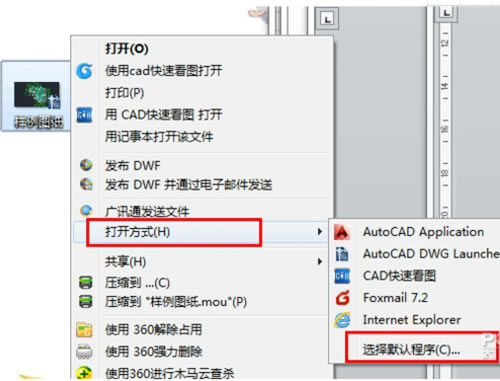 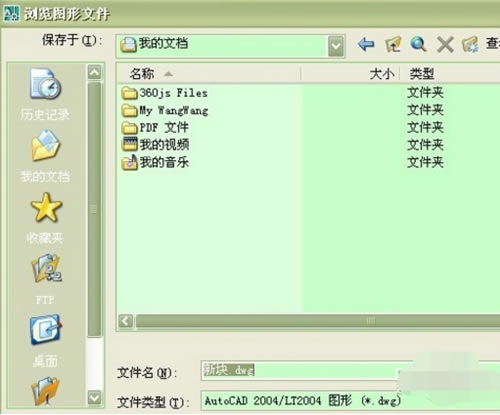 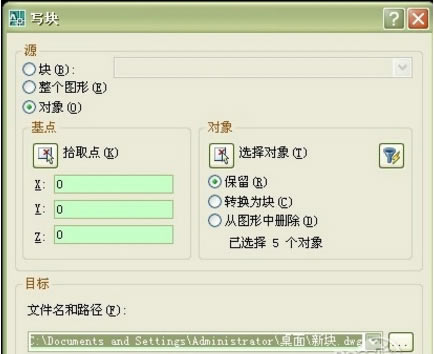 |
[温馨提示]:
本类软件下载排行
系统帮助教程
热门系统总排行